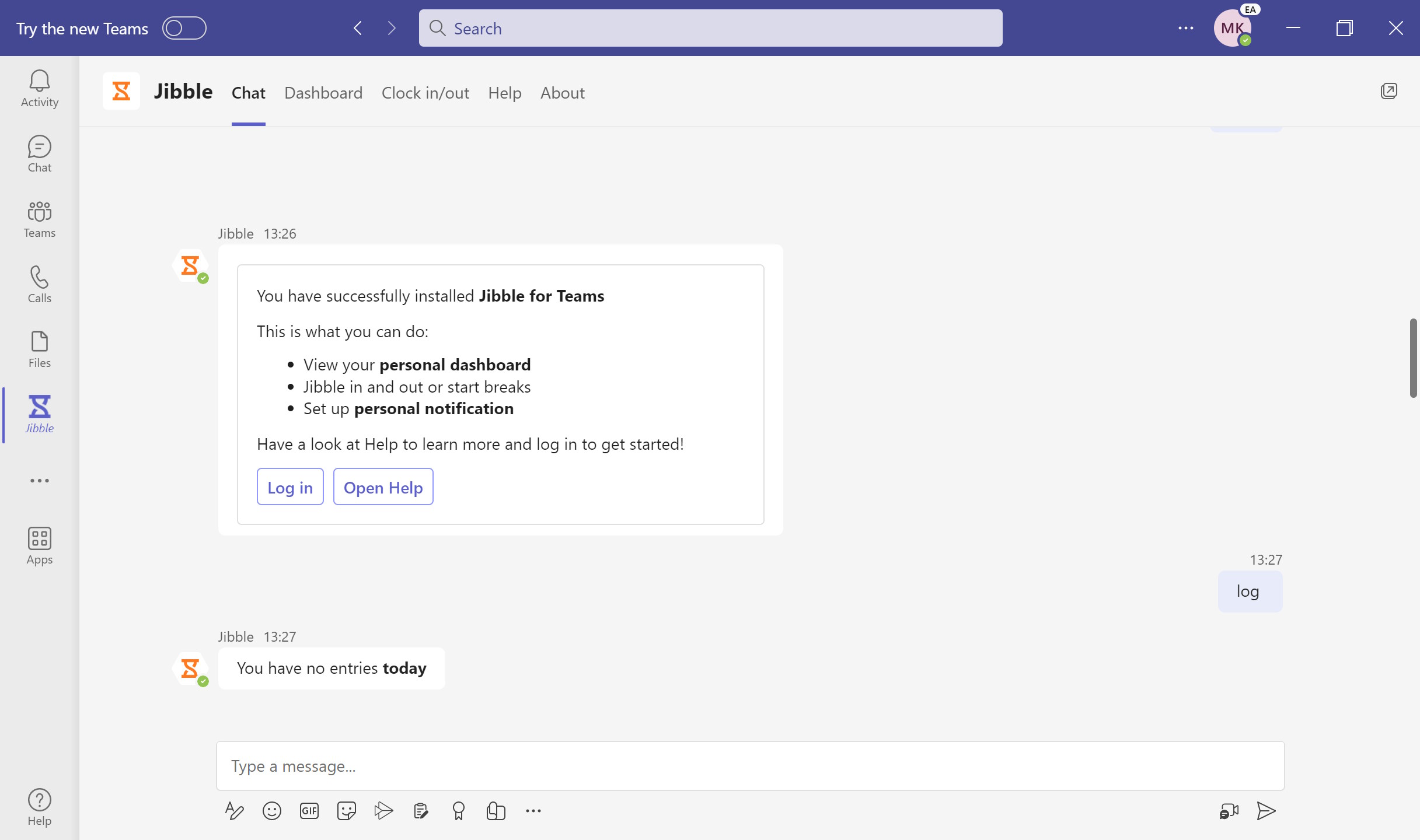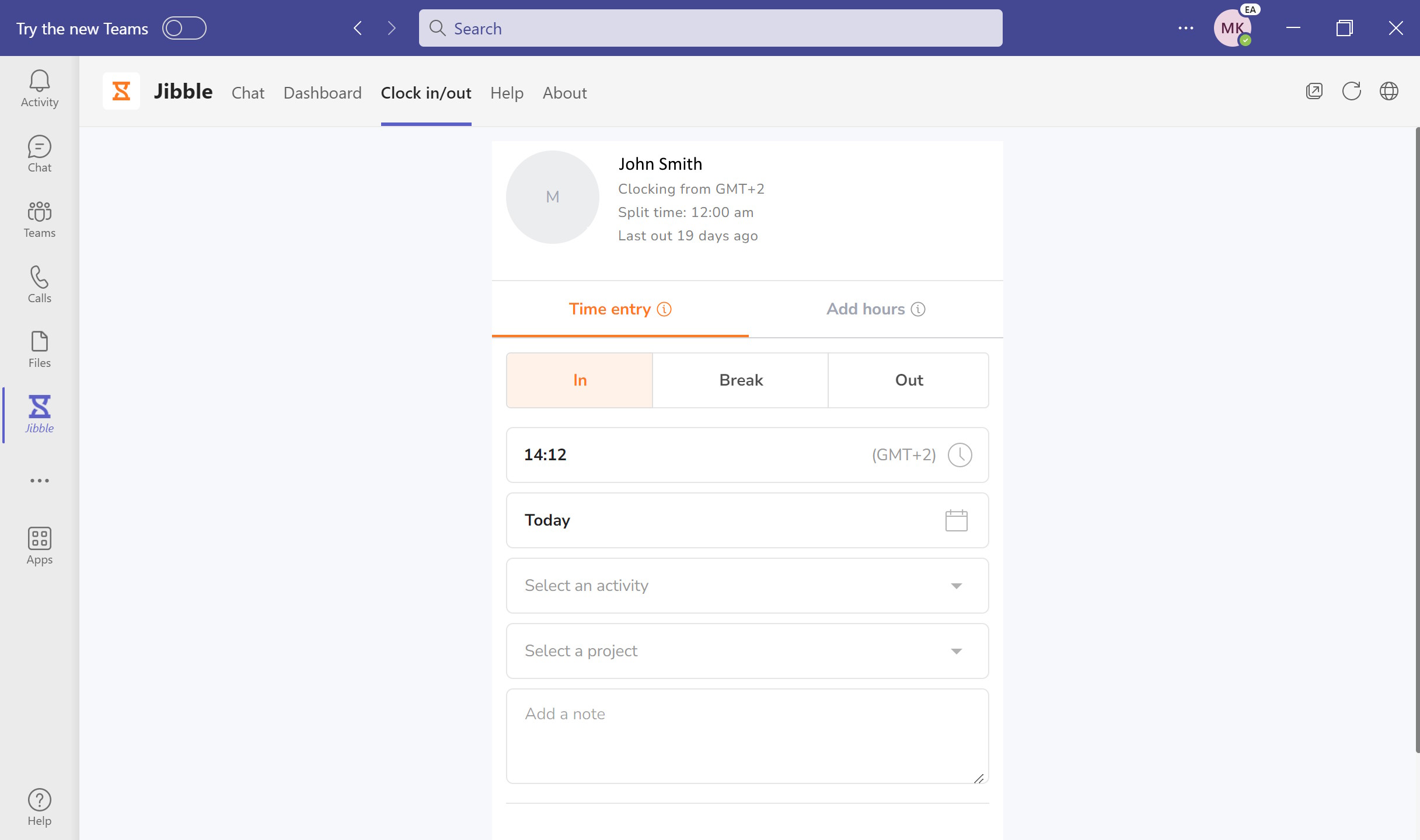Usar Jibble en Microsoft Teams
Activa el bot de Jibble para fichar, ver quién está trabajando y mucho más.
Nuestra integración de control horario para Microsoft Teams es una forma muy eficaz de controlar tu tiempo de forma gratuita sin salir de tu canal de Microsoft Teams. Para configurarlo necesitarás:
- Una cuenta existente de Microsoft Teams
- Una cuenta existente de Jibble
Este artículo abarca:
Conectar Microsoft Teams con Jibble
- Asegúrate de que has iniciado sesión en tu cuenta de Microsoft Teams.
- Instala la aplicación abriendo este enlace o buscando Jibble en la tienda de Microsoft Teams.
- Una vez instalada la aplicación, verás un mensaje de bienvenida, utiliza el botón Iniciar sesión.
- Inicia sesión en la aplicación utilizando tus credenciales de Jibble.
- ¡Tu integración con Microsoft Teams ya está completa!
- Empieza a utilizar los chats personales del bot Jibble para fichar a la entrada o a la salida, ver quién está trabajando y mucho más.

- Utiliza pestañas personales para fichar a la entrada o a la salida o para comprobar tu asistencia en el panel de control.

Lista de comandos del bot Jibble para Microsoft Teams
Hay una lista de comandos que puedes utilizar para fichar en Microsoft Teams.
Aquí está la lista completa:
-
-
in – empieza a registrar tiempo
-
break – tómate un descanso
-
out – para de registrar tiempo
-
all – comprueba quién está trabajando
-
times – comprueba tus hojas de horas semanales
-
log – compruebe tus registros diarios/hojas de horas
-
acts – lista de actividades para las que puede registrar el tiempo
-
projects – lista de proyectos para los que puede registrar el tiempo
-
login – accede a tu cuenta Jibble
-
logout – cierra la sesión de tu cuenta Jibble
-
help – muestra ayuda
-